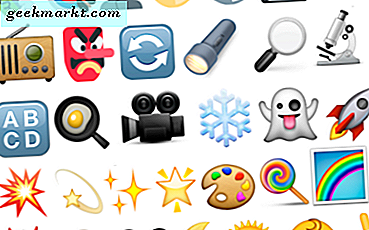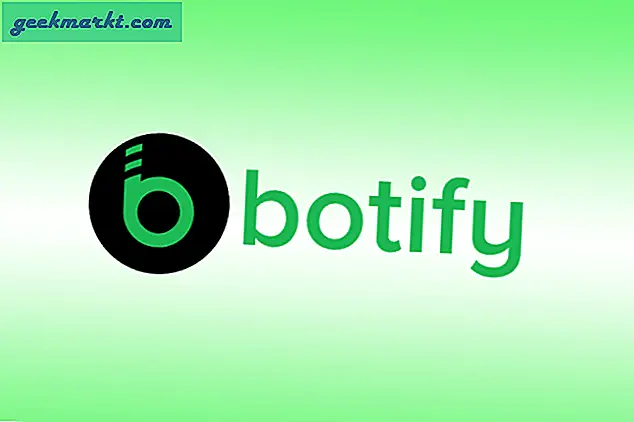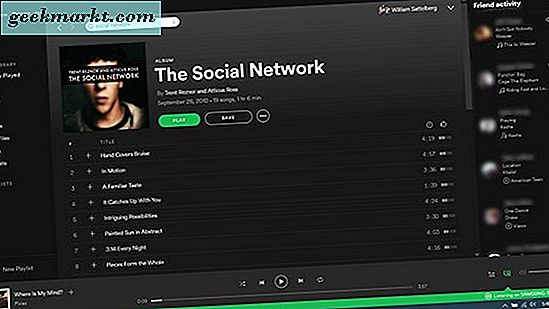Hvis AirPodene dine ikke kobler til Mac-en din, hva gjør du? En av intensjonene bak AirPods var å gjøre det mulig for deg å koble til og bruke dem med en hvilken som helst enhet registrert hos iTunes. De ville levere god lyd på tvers av flere enheter og jobbe sømløst over alle dem. Selvfølgelig går ingenting helt til plan, og det har vært noen klager om at AirPods ikke kobler seg som de burde.
Med tanke på prisen, vil du forvente at AirPods fungerer sømløst og leverer en førsteklasses lydopplevelse. Mens avspillingen er av en anstendig kvalitet, er det ikke alltid gleden vi håper å leve med AirPods.

Fest AirPods som ikke kobler til Mac
Hvis AirPodene dine ikke vil koble til Mac, er det noen få ting du kan prøve. Det er ingen enkel løsning som er garantert å fungere, så dette er en elimineringsprosess. Jeg vil begynne med de raskeste og enkleste løsningene og gradvis gå videre til de mer involverte. Prøv en og prøv igjen. Hvis det fungerer, flott. Hvis ikke, gå videre til neste.
Mens denne opplæringen handler om AirPods, som ikke kobles til en Mac, gjelder samme prinsipper for en hvilken som helst enhet. Metoden kan være forskjellig på en iPad enn på en Mac, men effekten bør være den samme. Du er velkommen til å tilpasse disse til alle Apple-enheter du har problemer med.
Sjekk at du har Bluetooth i gang
En av de vanligste feilene jeg har sett med AirPods er når Bluetooth ikke kjører på Mac. På Mac-en din, åpne systeminnstillinger, velg Bluetooth, og kontroller at den er slått på. Hvis den er, slå den av og slå den på igjen. Du kan også skifte Bluetooth-knappen på skjermen hvis du foretrekker det.

Koble til dine AirPods på nytt
For å arbeide med Bluetooth-enheter må AirPodene først kobles til den enheten. Selv om du allerede har parret dem, ville det være en god tid å gjenta denne prosedyren. Det kan nullstille tilkoblingen og aktivere AirPods til å fungere skikkelig igjen.
- Sett AirPodene i ladestolen, men la lokket være åpent.
- Kontroller at Bluetooth er aktivert på din Mac.
- Trykk og hold Setup-knappen på baksiden av saken.
- Når du ser det blinkende hvite lyset, er AirPodene i parringsmodus.
- Tillat at de kobles sammen med Mac-en din.
Hvis AirPods ikke henter Mac, velger du dem manuelt i Bluetooth-vinduet på Mac-en. Hvis det ikke fungerer og AirPods vises i Bluetooth-vinduet, glem det ved å velge den runde "X" -knappen til høyre for AirPods i Bluetooth-vinduet. Prøv deretter å parre dem som ovenfor.
Kontroller at AirPods er utgangsenheten
Når du kobler AirPods til en Mac, bør de automatisk bli standard utdataenhet. Hvis det ikke skjer, utfør trinnet manuelt.
- Naviger til Systemvalg og velg Lyd.
- Velg kategorien Output.
- Velg AirPods som utgangsenhet.
Kontroller at AirPods er ladet
Hvis du nettopp har oppgradert fra kablede hodetelefoner til AirPods, må du bli vant til å holde dem ladet. Det er en liten ting, men lett med utsikt til du kommer til vanen. Koble AirPod ladesettet til Mac-en, og la dem lade opp for en stund. Så prøv igjen.
Ladestasjonen har et batteri for å holde AirPods toppet opp, men hvis det går lite eller går tomt, vil det ikke være noe å lade AirPods.
Pass på at Mac-maskinen er oppdatert
AirPods krever at den nyeste versjonen av MacOS kjører riktig, så hvis ingenting annet har fungert, kan det være verdt å sjekke oppdateringene dine. Dette fordeler systemet uansett, så det er vel verdt å prøve.
- Åpne App Store og velg Oppdateringer-knappen øverst.
- Last ned alle oppdateringene som er oppført.
- La Macen starte om nødvendig om nødvendig.
De fleste av oss laster ned automatisk OS-oppdateringer, slik at denne metoden kanskje ikke fungerer for deg. Men som det er lett å gjøre det er det fortsatt verdt å prøve.
Tilbakestill dine AirPods
Fastvaren i et sett med AirPods er minimal, men kan fortsatt forårsake problemer. Hvis du har prøvd alt annet, er det verdt å prøve dette. En tilbakestilling vil tilbakestille AirPods tilbake til fabrikkspesifikasjonen. Du må sannsynligvis re-paire dem med enhetene dine igjen, men det er prisen du må betale.
- Sett AirPodene dine i ladestolen.
- Hold nede oppsettknappen på saken.
- Slip knappen når du ser det gule blinkende lyset. Dette bør da endres til hvitt som indikerer at tilbakestillingen er fullført.
- Sett AirPods opp med enheten ved å holde saken ved siden av telefonen og vent på installasjonsanimasjonen.
- Velg Koble til og deretter Ferdig.
- Nå kobler du en gang til med Mac-en.
Hvis AirPodene dine ikke vil koble til din Mac, vil en av disse metodene sikkert fungere. Hvis du vet om andre måter å fikse dette på, vennligst gi oss beskjed nedenfor!